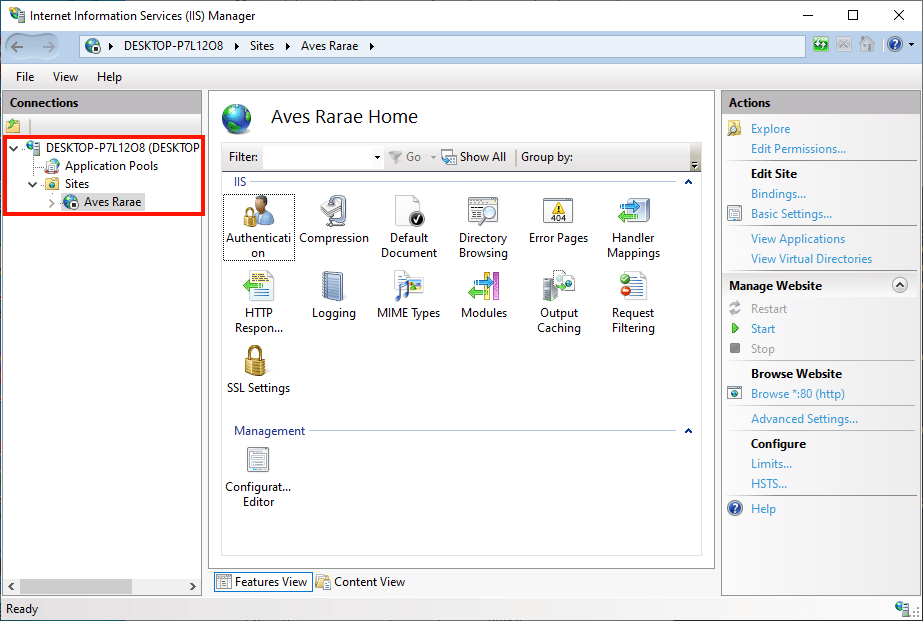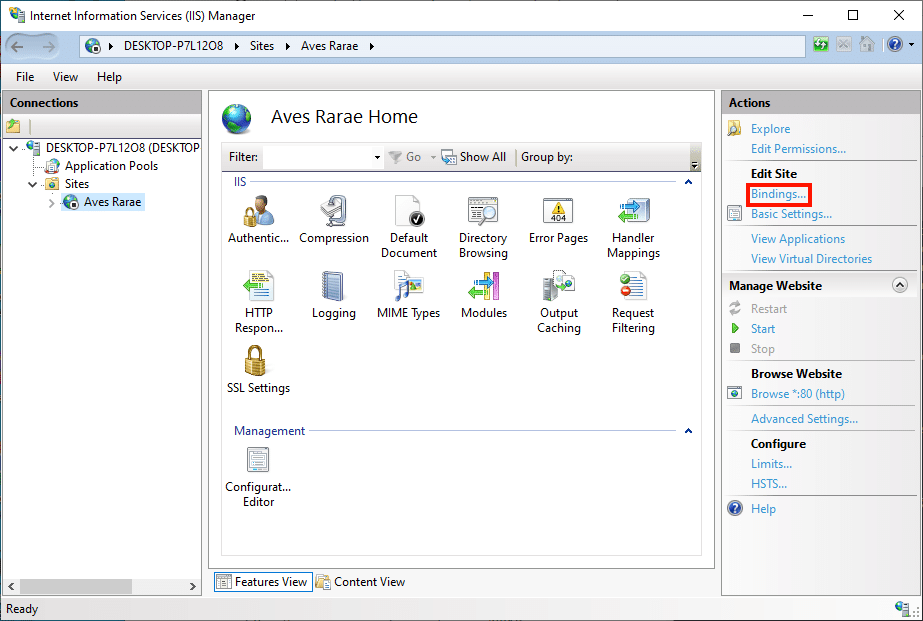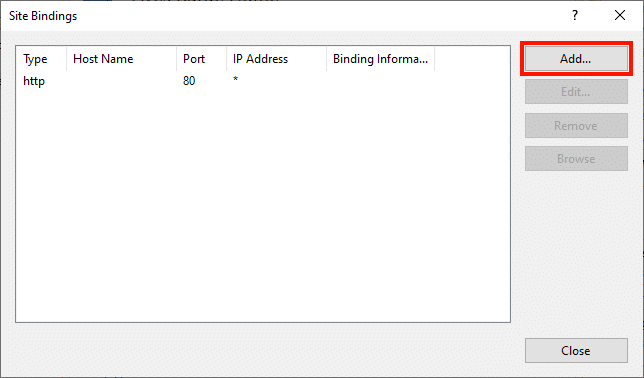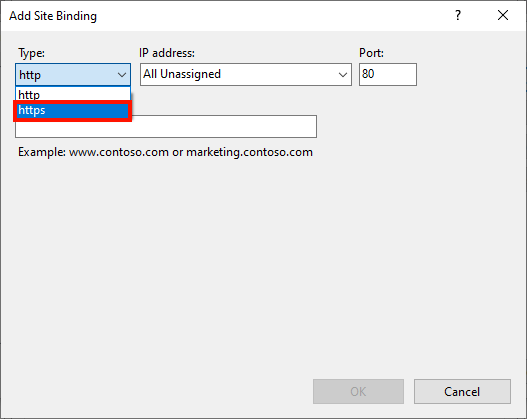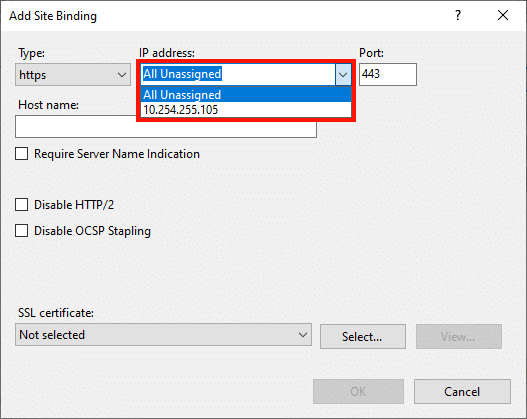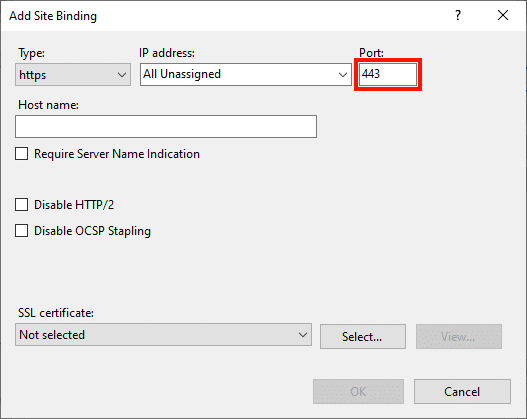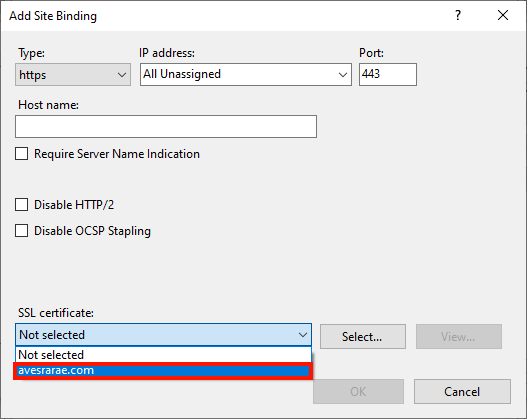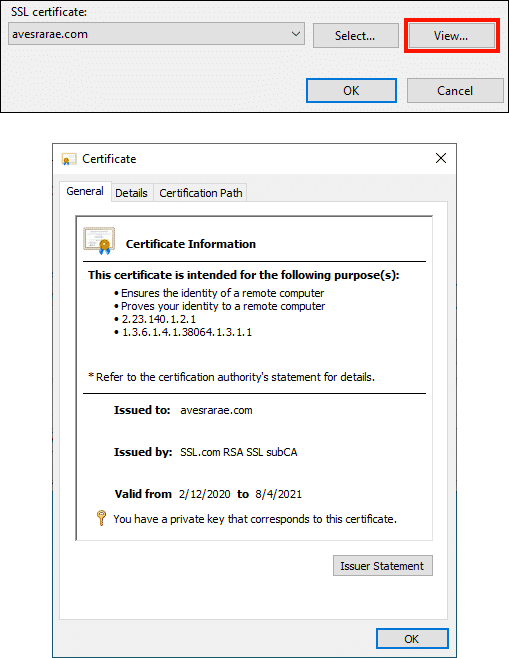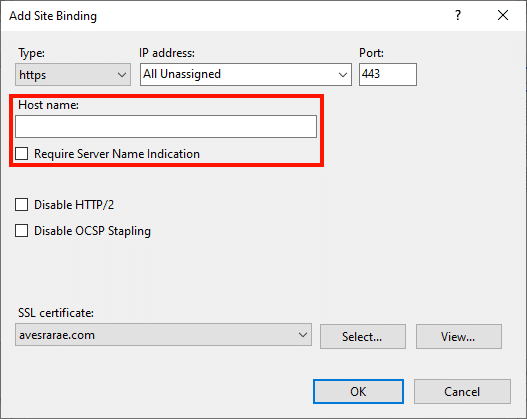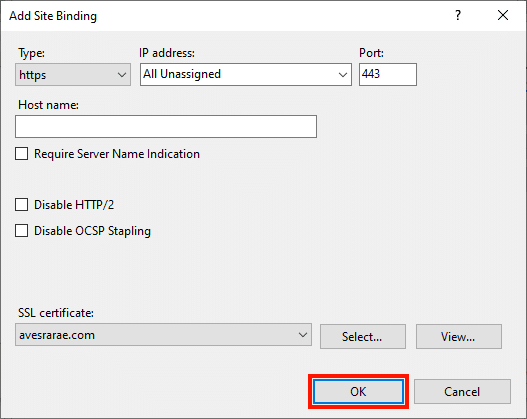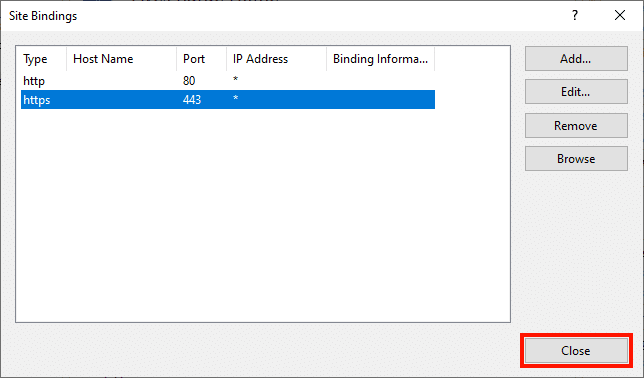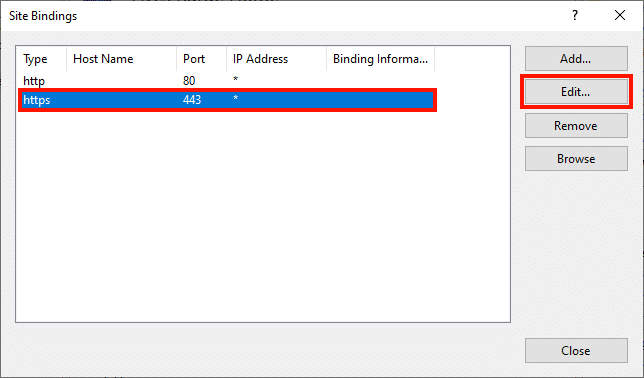所需时间: 30分钟
捆绑 IIS中的网站证书意味着您正在激活已安装的数字证书,并将其与特定的网站,端口和/或IP地址相关联。 遵循以下简单步骤即可在IIS中进行绑定。 (这些说明假设您已经 安装 您在IIS中的证书。)
- 启动IIS管理器。
- 选择网站。
- 打开绑定。
- 点击添加...
- 选择绑定类型。
添加网站绑定 窗口将打开。 对于 Type, 选择
https. - 选择IP地址。
针对 IP地址, 选择
All Unassigned,或网站的IP地址。 - 进口。
针对 港口,输入
443. - 选择证书
- 查看证书详细信息。
您可以使用 视图… 按钮以获取有关所选证书的详细信息。
- 如有必要,需要服务器名称指示(SNI)。
如果您要通过同一个IP地址提供多个域名,请在 主机名 字段并检查 需要服务器名称指示 框。 如果没有,您可以放心地将这些留空。
- 关闭“添加站点绑定”窗口。
点击 OK 按钮关闭窗口。
- 关闭“站点绑定”窗口。
验证是否已添加绑定,然后关闭 网站绑定 通过单击 关闭 按钮。
- 编辑现有绑定(如有必要)。
您也可以编辑现有绑定。 为此,只需选择项目,然后单击“编辑”。 您可以更改端口,IP地址,主机名和要使用的证书。
- 下一步。
现在您已经将证书绑定到了网站,您应该 将传入的HTTP流量重定向到HTTPS.
感谢您选择SSL.com! 如有任何疑问,请通过电子邮件与我们联系 Support@SSL.com,致电 1-877-SSL-SECURE,或只需单击此页面右下方的聊天链接。 您还可以在我们的网站上找到许多常见支持问题的答案 知识库.